Kết quả
No results found.

 Vietnamese
Vietnamese English
EnglishLưu trữ, đồng bộ hóa và tự động điền mật khẩu ở bất kỳ đâu với Locker trên thiết bị di động. Locker có sẵn trên cả thiết bị iOS và Android.
Nhập thông tin đăng nhập đã lưu của bạn từ trình duyệt web, hoặc từ các trình quản lý mật khẩu khác vào ứng dụng di động Locker để tối ưu hóa việc sử dụng. Tham khảo Hướng dẫn nhập dữ liệu của chúng tôi để giúp nhập dữ liệu của bạn từ:
Khi bạn đăng nhập vào Locker trên thiết bị di động, bạn sẽ được chuyển đến tab Trang chủ. Tại đây, bạn có thể xem tất cả các mục trong Vault của mình, bao gồm mật khẩu, ghi chú, thẻ, danh tính và ví Crypto.
Các mục cũng được sắp xếp theo loại trong tab Kho.
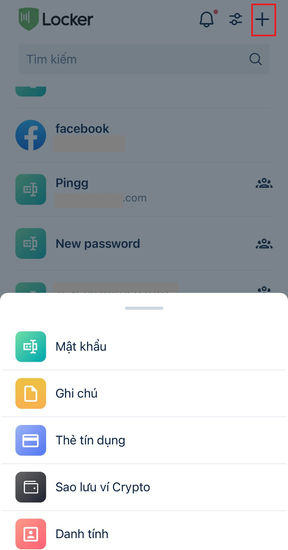
Chọn loại mục bạn muốn thêm. Sau đó nhập thông tin chi tiết và nhấp vào Lưu.
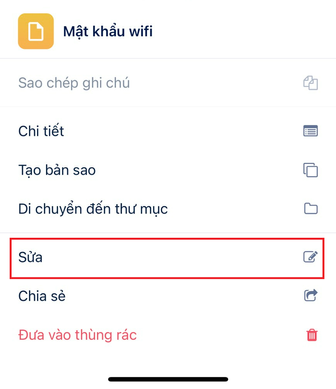
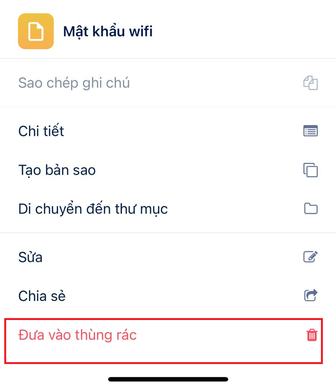
Tìm hiểu thêm về các mục trong kho
Tìm hiểu thêm về cách thiết lập 2FA cho tài khoản Locker
Để bật Tự động điền bằng Locker, hãy làm theo hướng dẫn dưới đây.
Bây giờ hãy truy cập trang web bạn đã lưu thông tin đăng nhập và Locker sẽ tự động điền thông tin chi tiết cho bạn.
Tìm hiểu thêm về Tự động điền
Khi sử dụng Locker xong, bạn có thể khóa ứng dụng:
Vuốt sang phải hoặc chọn tab Menu > chọn Lock
Chọn tab Menu > chọn Lock
Bạn cũng có thể chuyển đến tab Menu > Cài đặt > Thời gian chờ, sau đó chọn tùy chọn thời gian chờ.
Để mở khóa Locker, hãy nhập Master Password của bạn hoặc sử dụng Sinh trắc học.
 Không
Không Có
Có